जब संपादन वीडियो फ़ाइलें Avid मीडिया संगीतकार के लिए 20 उपयोगी कुंजीपटल शॉर्टकट्स
पहली बात यह है कितना आसान यह प्रयोग है जब हम सॉफ्टवेयर का उपयोग करने के बारे में बात करते हैं। कितना सहज आप यह का उपयोग करने के लिए कर रहे हैं? अगर हम जानते हैं शॉर्टकट काम करेगा चिकनी हो गई और वास्तव में हम इसे का आनंद ले रहे हो जाएगा और यदि हम माउस का उपयोग कर रहे हैं और के टन कर रहा तो काम क्लिकें अधिक व्यस्त हो और दक्षता के बारे में भूल करने के लिए लगता है। तो, पहली बात यह है Avid मीडिया संगीतकार खरीदने के बाद कुंजीपटल शॉर्टकट पता करने के लिए है। बाद में, इस अनुच्छेद में हम कुछ महत्वपूर्ण और बुनियादी शॉर्टकट जो आपको अधिकतम मीडिया संगीतकार का उपयोग करने में मदद मिलेगी पर चर्चा होगी।
शॉर्टकट की ओर बढ़ने से पहले हम संस्करणों और प्लेटफार्मों पर जो आप सॉफ़्टवेयर चला रहे हैं के बारे में बात करनी चाहिए। क्योंकि 90 प्रतिशत नियंत्रण हैं Avid मीडिया संगीतकार के विभिन्न संस्करणों के बारे में चिंता मत करो एक ही। महत्वपूर्ण बात जो हम जरूरत के बारे में देखभाल करने के लिए मंच है। हम दो अलग अलग प्लेटफार्मों पर Avid मीडिया संगीतकार चलाते हैं। प्लेटफार्मों यहाँ करने के लिए आपरेटिंग सिस्टम का उल्लेख है। Windows और मैक के दो प्लेटफार्मों रहे हैं इन दोनों के नियंत्रण के बीच मामूली अंतर है। के रूप में हम सभी जानते हैं कि हम विंडोज, जो आम तौर पर शॉर्टकट् स के अधिकांश में इस्तेमाल कर रहे हैं में दो महत्वपूर्ण कुंजी है, Alt और Ctrl. मैक ऑल्ट में विकल्प और Ctrl द्वारा बदला गया है, जबकि की जगह है एक अद्वितीय वर्ग प्रतीक है जो सभी मैक उपयोगकर्ताओं के साथ परिचित हो जाएगा। केवल इन दो नियंत्रण कुंजियाँ कम्पोज़र प्रयोग आसान बनाने में प्रमुख भूमिका निभाते हैं।
यह कुछ महत्वपूर्ण और बुनियादी शॉर्टकट कुंजियाँ जो तुम लोग Avid मीडिया संगीतकार प्रभावी ढंग से उपयोग करने में मदद करेगा पर चर्चा करने के लिए समय है। निम्न शॉर्टकट जो अक्सर संपादित करते समय इस्तेमाल किया कर रहे हैं की सूची है।
 +
+ 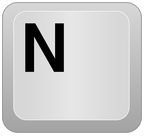
 +
+ 
 +
+ 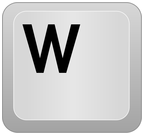
 +
+ 
 +
+ 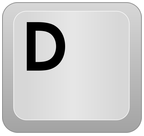
 +
+ 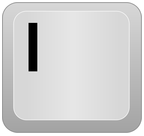
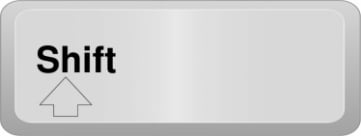 +
+ +
+ 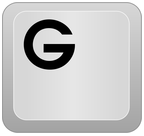
उपरोक्त वर्णित शॉर्टकट कुंजियाँ इस्तेमाल कर रहे हैं कुछ महत्वपूर्ण और सबसे बुनियादी शॉर्टकट Windows प्लेटफ़ॉर्म पर एक बिन में काम करते हुए।
हमें जब ऑडियो के साथ काम कर इस्तेमाल किया शॉर्टकट पर चर्चा।
 +
+ 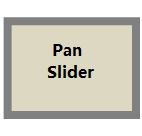
 +
+ 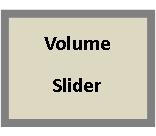
 +
+ 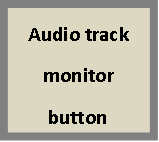
 +
+ 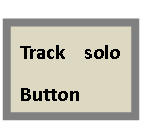
 +
+ 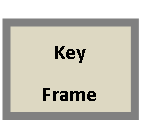
हम कुछ बुनियादी ऑडियो संपादन शॉर्टकट सीखा है के रूप में अब यह फ़ंक्शन कुंजियों के बारे में जानने के लिए समय है। तुम कहां मिल सकता है आप एफ चाबियाँ संख्या 1 से 12 के द्वारा पीछा किया कुंजीपटल के ऊपर की पंक्ति पर समारोह चाबियाँ पा सकते हैं। चलो उनके का उपयोग करें देखें।



ऊपर वर्णित तीन समारोह चाबियाँ पर कब्जा करने की मूल बातें कर रहे हैं। आप f4 – f12 कुंजियाँ करने की कोशिश कर सकते हैं और उनके उपयोग की जाँच करें। असल में, f3 के बाद सभी फ़ंक्शन कुंजियाँ भिन्न रंग locators पर क्लिप में जोड़ने के लिए किया जाता है। आइए हम एक मीडिया संगीतकार जो संपादन कर रहा है और अगर हम शॉर्टकट् स जानते तो हम पारंपरिक विधियों की तुलना में एक बहुत ही समय के भीतर एक क्लिप, फ्रेम, या वीडियो संपादित करें कर सकते हैं का सबसे महत्वपूर्ण हिस्सा करने के लिए ले जाएँ।
 +
+ 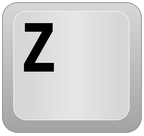
 +
+ 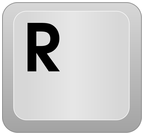
 +
+ 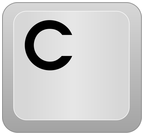
 +
+ 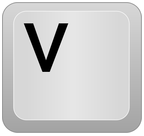
हम 20 बुनियादी शॉर्टकट जो आपको आपका काम आसान बनाने में मदद मिलेगी और सभी windows प्लेटफ़ॉर्म के लिए उपर्युक्त शॉर्टकट हैं चर्चा की है। अगर आप मैक पीसी पर काम कर रहे हैं तब आप बदलने के लिए alt कुंजी विकल्प कुंजी के साथ और ctrl कुंजी के साथ एक अद्वितीय वर्ग Macintosh कीबोर्ड पर कुंजी लग रही है।
इन बुनियादी शॉर्टकट के अलावा मैं कुछ अधिक शॉर्टकट जो आपको प्रभावी ढंग से अलग उपकरण का चयन करने में मदद मिलेगी का उल्लेख करना चाहूँगा। ये नीचे दिए गए हैं।
 +
+ 
 +
+ 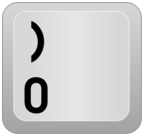
 +
+ 
 +
+ 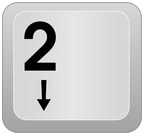
 +
+ 
 +
+ 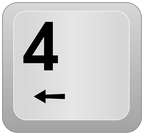
 +
+ 
 +
+ 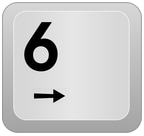
 +
+ 
 +
+ 
हम बुनियादी शॉर्टकट कुंजियाँ जो तुझे कभी में Avid मीडिया संगीतकार का उपयोग करके की तुलना में आसान नौकरी को कवर किया। वहाँ रहे हैं संख्या जो आप उपयोग कर सकते हैं शॉर्टकट की, लेकिन यह हमेशा का सुझाव दिया है मूल के साथ शुरू करने के लिए एक शुरुआत के लिए और पर बाद में जब आप सॉफ्टवेयर के साथ परिचित हो तुम सीखने अलग शॉर्टकट रूप में अच्छी तरह से शुरू कर सकते हैं। लेकिन सबसे अधिक प्रयोजन के लिए इन शॉर्टकट कुंजियाँ काफी अधिक हो जाएगा।
मुझे आशा है कि आप इस लेख से अधिक से अधिक सहायता मिल गया है।
